Hướng dẫn ghi âm cuộc gọi Zalo trên máy tính một cách hiệu quả
Nội dung bài viết
Hiện tại, Zalo chưa hỗ trợ tính năng ghi âm cuộc gọi tích hợp sẵn, vì vậy người dùng cần tận dụng các phần mềm bên ngoài. Trong bài viết này, Tripi sẽ chia sẻ cách ghi âm cuộc gọi Zalo trên máy tính một cách chi tiết và dễ thực hiện.

1. Tận dụng công cụ ghi âm có sẵn trên Windows 10
Windows 10 được trang bị sẵn công cụ ghi âm Voice Recorder, cho phép bạn ghi lại âm thanh từ cả micrô và hệ thống máy tính. Nhờ đó, khi sử dụng công cụ này, bạn có thể thu được âm thanh trọn vẹn từ cả hai phía trong cuộc gọi Zalo.
Bước 1: Đầu tiên, hãy mở MenuStart và tìm kiếm Voice Recorder để khởi động công cụ ghi âm tích hợp sẵn trên Windows.

Bước 2: Sau khi công cụ Voice Recorder được mở, nhấn vào nút Bắt đầu để khởi động quá trình ghi âm.

Bước 3: Tiếp theo, mở ứng dụng Zalo và thực hiện cuộc gọi như bình thường. Khi cuộc gọi kết thúc, nhấn Dừng lại để kết thúc ghi âm.
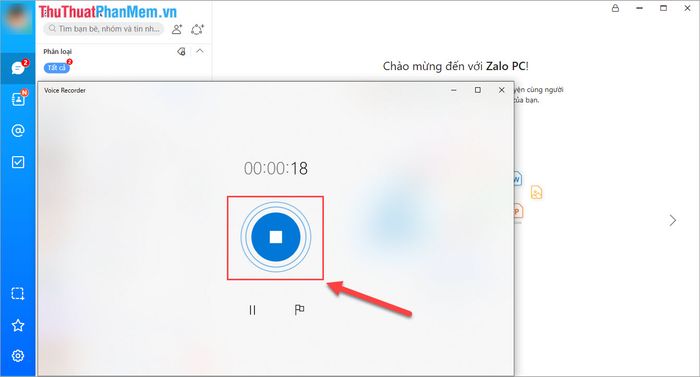
Bước 4: Sau khi hoàn tất, bạn sẽ có một file ghi âm và có thể mở lại để nghe lại nội dung cuộc gọi Zalo một cách dễ dàng.
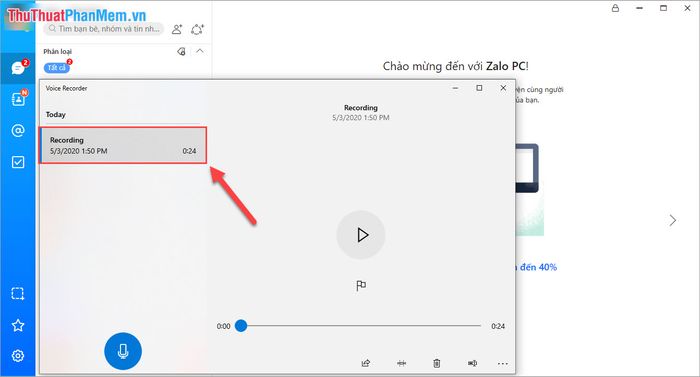
Bước 5: Bạn cũng có thể nhấp chuột phải vào file ghi âm để thực hiện các tùy chọn như: Chia sẻ (Share), Xóa (Delete), Đổi tên (Rename) hoặc Mở thư mục chứa file (Open file location).
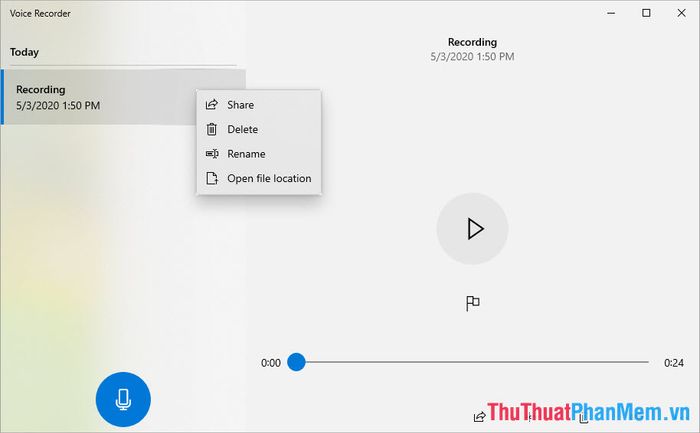
2. Khám phá công cụ ghi âm trực tuyến
Các công cụ ghi âm trực tuyến là giải pháp tiện lợi để ghi lại cuộc gọi Zalo, vì chúng có khả năng ghi đồng thời âm thanh từ hệ thống máy tính và micro. Trong bài viết này, Tripi sẽ hướng dẫn bạn sử dụng công cụ Online Voice Recorder một cách hiệu quả.
Trang chủ: https://online-voice-recorder.com/
Bước 1: Truy cập trang chủ của công cụ và nhấn chọn để bắt đầu quá trình ghi âm.
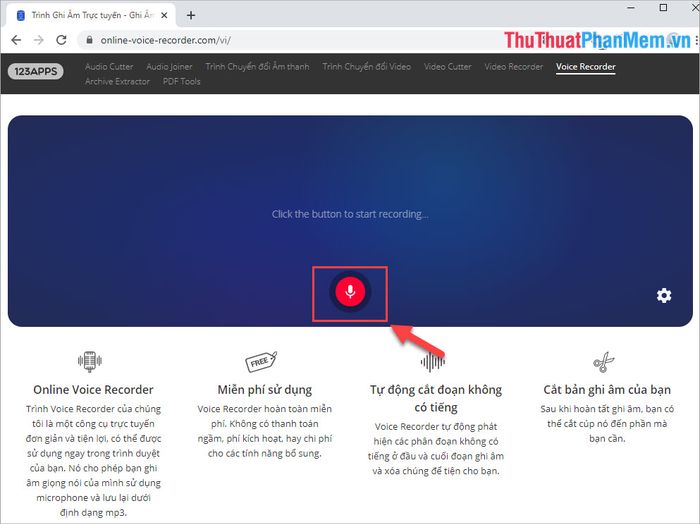
Nếu đây là lần đầu sử dụng công cụ ghi âm trực tuyến, bạn cần cấp quyền truy cập Micro. Hãy chọn Cho phép để tiếp tục.
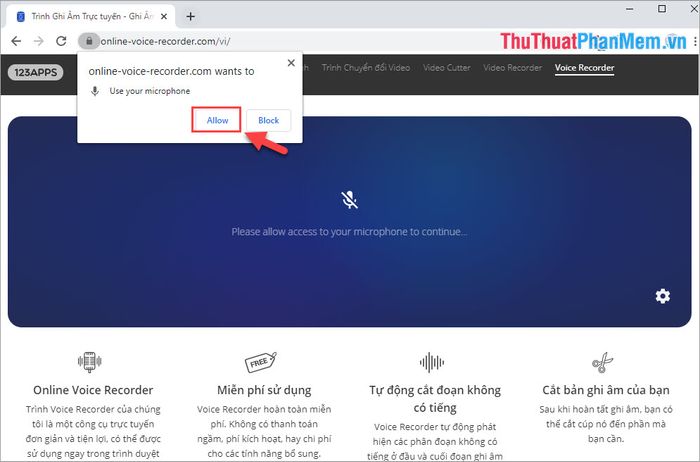
Bước 2: Tiếp theo, mở ứng dụng Zalo trên máy tính và thực hiện cuộc gọi như bình thường. Khi kết thúc cuộc gọi, nhấn biểu tượng Dừng để kết thúc ghi âm.
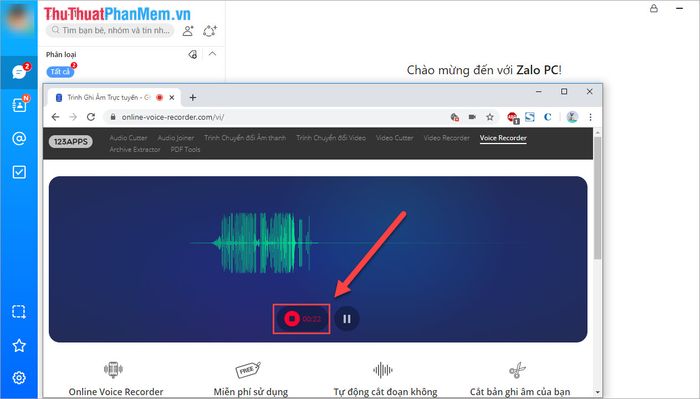
Bước 3: Sau khi hoàn tất, bạn có thể nghe lại bản ghi ngay trên công cụ hoặc chọn Lưu lại để tải file về máy tính.
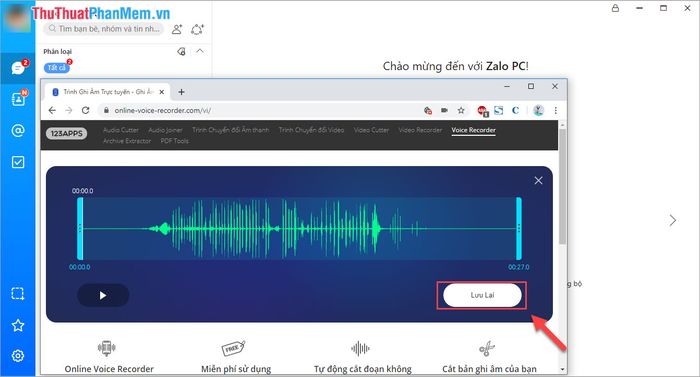
Trong bài viết này, Tripi đã chia sẻ cách ghi âm cuộc gọi Zalo trên máy tính một cách đơn giản và hiệu quả. Hy vọng những hướng dẫn trên sẽ giúp bạn thực hiện thành công!
Có thể bạn quan tâm

Mẹo khử mùi thịt dê hiệu quả, dễ dàng thực hiện mà ai cũng có thể làm

Top 4 công ty xây dựng nhà trọn gói tại TP. Hà Tiên: Đẹp, bền vững và giá cả phải chăng

Khám Phá 9 Cửa Hàng Phụ Kiện Điện Thoại Uy Tín Nhất Quận 7, TP. HCM

Hướng dẫn khôi phục mật khẩu ZaloPay đơn giản, nhanh chóng

Top 10 điểm du lịch nổi bật nhất tại Sóc Sơn, Hà Nội


